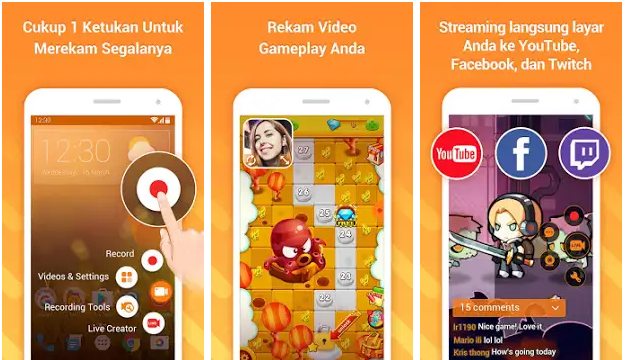Lejupielādējiet ISO ierakstītāju 3.1
 |
Izstrādātājs: Alekss Feinmans |
| OS: Windows | |
| Licence: Bezmaksas programmatūra | |
| Izmērs: 400 KB |
ISO faili parasti tiek izveidoti, lai kopētu kompaktdiska saturuvai DVD pilnībā, pēc tam pievienojiet to File Explorer tā, lai tas parādītos kā virtuālais diskdzinis. Mērķis ir tāds, ka lietotājiem nav daudzkārt jāievieto DVD optiskajā diskdzinī. Papildus tam, ka DVD ir daudz praktiskāki, tie ir atbrīvoti no bojājuma riska. Ir arī tādi, kas veic ISO failu izplatīšanu internetā, kuros vidēji ir operētājsistēmas instalācijas faili.
Lai izveidotu ISO failu, jums ir nepieciešamsīpaša programmatūra. Izvēles ir diezgan daudz. Ja jūs meklējat vienkāršu ISO veidotāja programmatūru, kas ir saderīga ar gandrīz visām Windows versijām un arī spēj sadedzināt ISO failus, tad pareizā izvēle ir ISO ierakstītājs.
ISO rakstītāja funkcija

Jaunākais ISO rakstītāja displejs
ISO rakstītājs pievieno divas izvēles iespējas iekšpusēFile Explorer konteksta izvēlne. Pirmais parādās, kad ar peles labo pogu noklikšķiniet uz mapes vai kompaktdiska, bet citi parādās, noklikšķinot uz ISO faila.
Kad ar labo peles taustiņu noklikšķina uz mapes vai kompaktdiska, ISO ierakstītājsparādīs iespēju izveidot ISO failu no mapes vai kompaktdiska. Kad ar peles labo taustiņu noklikšķiniet uz ISO faila, ISO rakstītājs parāda opciju failu ierakstīt kompaktdiskā.
Windows 10, 8, 7 un Windows Vista jau irietver ierakstīšanas funkciju, tāpēc ISO ierakstītāja nodrošinātā ierakstīšanas funkcija visām šīm versijām vairs nav nepieciešama, ja vien jūs nejutīsities ērtāk, izmantojot ISO ierakstītāju. Tas, kā ierakstīt un izveidot ISO failu ar ISO ierakstītāju, nepavisam nav sarežģīts. Palaidiet File Explorer, pēc tam ar peles labo pogu noklikšķiniet uz mapes, konteksta izvēlnē atlasiet opciju "Izveidot ISO attēla failu" un noklikšķiniet uz pogas Tālāk. Dedzināšanas soļi ir nedaudz atšķirīgi, taču tas ir tikpat vienkārši.
Jūsu izveidoto ISO failu var uzstādīt secībāJūs varat mēģināt pārlūkot saturu. Tā kā ISO ierakstītājs nenodrošina ISO uzstādīšanas funkciju, jums jāizmanto cita programmatūra. Programmatūru ISO uzstādīšanai ir ļoti viegli atrast internetā un gandrīz visu licencēto bezmaksas programmatūru.
Lejupielādējiet jaunāko ISO rakstītāju
Windows 8, 8 lietotāji.1. un 10. versijai nav jāmeklē cita programmatūra, jo visas trīs versijas ir aprīkotas ar uzstādīšanas funkciju. Lai to izdarītu, ir vismaz trīs veidi, proti, divreiz noklikšķinot uz ISO faila, ar peles labo pogu noklikšķinot uz ISO faila, pēc tam atlasot opciju Piestiprināt, vai noklikšķinot uz ISO faila, pēc tam noklikšķinot uz aplikācijas ikonas uz lentes File Explorer.
Noslēgumā tiem, kuri vēlas izveidotPēc iespējas ātrāk un praktiskāk izmantojiet ISO failu, pēc tam izmantojiet ISO ierakstītāju. Ja, lietojot to, rodas problēmas, un jūs pats to nevarat atrisināt, varat atvērt oficiālo ISO ierakstītāja vietni un izlasīt FAQ lapu, kurā ir problēmu un programmatūras risinājumu kopums. Lejupielādējiet jaunāko un bezmaksas X, izmantojot zemāk esošo saiti:
Lejupielādējiet tūlīt